оверпринт в иллюстраторе что это
Overprint – что это такое и зачем это нужно?
Overprint или режим наложения цветов – штука полезная, если знаешь, что с ней делать. Например, с его помощью можно создать интересный принт или избавиться от артефактов при печати. Итак, как же использовать режим наложения цвета?
Что бы вы ни рисовали, ваш графический редактор по умолчанию установит режим исключения для нижележащих слоев. Если этого по каким-то причинам не произойдет, то при печати элементы наслоятся один поверх другого, и получится непривлекательная каша. Но в некоторых случаях режим наложения очень даже полезен:
• Устранение ореолов
Так называемые ореолы появляются при печати, из-за того, что один цветовой слой слегка смещается по отношению к другому и появляется тонкий контур (см. картинку). Вместо того чтобы заставлять принтер выбивать текст из всех цветовых слоев и создавать риск появления ореолов, можно просто установить для текста режим наложения поверх других цветов.
• Стильный эффект
Режим наложения можно использовать для создания интересного эффекта, когда два цвета при пересечении дают третий. В последнее время принты, созданные путем наложения цветов, очень популярны.
Наложение против Умножения и Затемнения
Режим Наложения (Overprint) – это набор указаний по смешиванию чернил для принтера, который содержится в вашем файле. В отличие от него, Умножение (Multiply) и Затемнение (Darken) это всего лишь режимы прозрачности в вашем ПО, которые имитируют эффекты наложения. Главное различие между ними в том, что Наложение не будет видно, пока вы не включите режим предпросмотра печати в документе, потому что это настройка допечатной подготовки, а не элемент дизайна.
Если вы создадите пурпурный квадрат поверх голубого, и примените к нему режимы Overprint, Multiply или Darken, то все они будут выглядеть одинаково (для сравнения лучше сделать три пары квадратов). Illustrator и InDesign используют одинаковые правила для режима наложения когда экспортируют эти эффекты в файл печати, что означает, что элементы не будут “выбиваться”. Тем не менее, нужно помнить, что эти режимы все-таки разные.
Измените цвет всех пурпурных квадратов на голубой, затем уменьшите процент заполнения до 50%. Режимы Overprint и Darken все еще идентичны, а вот Multiply дал более темную область перекрытия. Если еще снизить процент заполнения – 25%, то все станет еще очевидней. Теперь режимы Overprint и Darken совсем разные!
Всегда нужно проверять разделения в Adobe Acrobat используя инструмент Output Preview, чтобы убедиться, что элементы не будут “выбиты”.
Эффекты с режимом наложения
Как уже говорилось выше, в режиме Overprint два пересекающихся цвета образуют третий. Эта фишка может очень пригодиться, особенно если вы работаете в ограниченной палитре Pantone.
Чтобы присвоить объекту режим наложения, выберите его на панели Атрибутов. Не забудьте включить Overprint Preview в меню Вид чтобы эффект отобразился, иначе все будет выглядеть так, как будто ничего не изменилось.
Некоторые проблемы могут возникнуть при экспорте картинки в файл печати. По умолчанию для параметра Печати в PDF или Postscript установлены опции сохранения настройки Overprint, но они не отображают этот эффект, когда вы просматриваете файл в PDF.
Чтобы изменить ситуацию переключите в дополнительных настройках Overprint и Transparency Flattener на “Simulate”, что позволит вашему PDF показывать все эффекты наложения красок. Пример использования режима наложения в дизайне вы можете увидеть ниже.
Как часто вы используете разные режимы для допечатной подготовки? Поделитесь своим опытом в комментариях!
Что такое оверпринт, как работать в основных программах
В статье рассмотрим вопрос, что такое оверпринт и для чего он нужен. Разберем, как с ним работать в программах — включим оверпринт.
Что такое оверпринт, для чего он нужен

Оверпринт – это наложение цветных элементов картинки на другие элементы, без создания дополнительных цветов. Другими словами его называют печатью поверх всего. Он нужен для распечатки чистой полиграфической продукции, без лишних оттенков цвета.
Во время рисования в графических редакторах устанавливаются нежелательные слои на картинках. Их можно убрать, чтобы при печати не появлялись лишние ореолы на картинке.
Приведем понятный пример. Нужно распечатать цветной текст через принтер. В тексте есть слова, на которые наложены цветные оттенки.
Их называют окантовкой, которая не придает тексту читаемый вид (Скрин 1).
Если ее убрать, получиться нормальный текст для распечатки (Скрин 2).
Решить эту проблему помогают программы. Они могут убирать окантовку с картинки и редактировать ее с текстом. Далее мы рассмотрим программы,которые занимаются этим вопросом.
Как включить overprint в различных программах
Включить режим с оверпринтом можно в графических редакторах. Это делается так:
Далее разберем включение этого режима в программах Фотошоп, Иллюстратор, Индизайн.
Оверпринт в фотошопе
Ранее мы выяснили, что такое оверпринт. Теперь, включим его в Фотошопе.
Запускаем программу на компьютере и открываем в ней картинку с текстом. Далее, нажимаем кнопку «Слои», из раздела «Обычные» выбираем функцию «Умножение» (с английского Multiply) (Скрин 3).
После этого будет включен на картинке, которую можете сохранить на компьютер.
Процесс установки этого режима мы рассматривали в Фотошопе CS6. В других версиях Фотошопа он включается по аналогии.
Оверпринт в Иллюстраторе, как включить
Функцию без наложения цветов в Иллюстраторе, вы сможете включить быстро. Сначала открываете программу на компьютере с картинкой. Далее нажмите на раздел «Window» и выберите «Attributes» (Скрин 4).
Затем нажимаем на раздел «View» далее, «Overprint Preview» (Скрин 5).
Выделяете объект на картинке, который нужно убрать, и нажимаете на «Overprint Fill», чтобы он включился.
Как включить режим наложения в Индизайне
В Индизайне он включается с использованием функций, которые мы рассмотрели в Иллюстраторе:
После этого ее сохраняем.
Программы в которых есть режим оверпринта
Есть программы, которые умеют убирать ненужные слои с картинок:
И другие графические редакторы, которые распространяются в Сети.
Заключение
В статье был рассмотрен вопрос, что такое оверпринт. С помощью программ мы его включили и рассмотрели, как с ним работать. Если вам нужно распечатать на бумагу картинку с текстом или сделать ее качественно, используйте этот режим в программах. Он поможет вам обработать фотографию так, чтобы текст на картинке или объекты были наложены друг на друга без лишнего цвета.
Overprint
About overprinting
By default, when you print opaque, overlapping colors, the top color knocks out the area underneath. You can use overprinting to prevent knockout and make the topmost overlapping printing ink appear transparent in relation to the underlying ink. The degree of transparency in printing depends on the ink, paper, and printing method used. Consult your print shop to determine how these variables will affect your final artwork.
Where colors printed from separate plates overlap or adjoin one another, press misregistration can cause gaps between colors on the final output. To compensate for potential gaps between colors in
artwork, print shops use a technique called trapping to create a small area of overlap (called a trap) between two adjoining colors. You can use a separate, dedicated trapping program to create traps automatically, or you can use Illustrator to create traps manually.
You may want to overprint in the following situations:
Overprint black ink to aid in registration. Because black ink is opaque (and usually the last to be printed), it doesn’t look much different when printed over a color as opposed to a white background. Overprinting black can prevent gaps from appearing between black and colored areas of your artwork.
Overprint when the artwork does not share common ink colors and you want to create a trap or overlaid ink effects. When overprinting process color mixes or custom colors that do not share common ink colors, the overprint color is added to the background color. For example, if you print a fill of 100% magenta over a fill of 100% cyan, the overlapping fills appear violet, not magenta.
After you set overprinting options, you should use the Overprint Preview mode (View > Overprint Preview ) to see an approximation of how the overprinting colors will print. You should also carefully check overprinted colors on separated artwork using integral proofs (where each separation is shown in register on a single piece of paper) or overlay proofs (where the separations are shown in register on separate plastic sheets stacked on top of each other).
Что такое overprint
Если глянуть на перевод, то получим over-сверху и print-печать. То есть печать сверху или печать поверх.
Другими словами, если у объекта включен overprint, то он будет напечатан поверх объекта, находящегося под ним. Если overprint выключен, то в нижнем объекте при печати не будет запечатываться место под верхний объект.
Для чего?
Например у нас есть какой-то фон, а по нему идет некрупный текст. Если оверпринт выключен, и при печати произойдет смещение красок, то с одной стороны текста появится белая каемочка. Возможно даже кто-то скажет, что вышло красиво, но такая «красота» может повлиять на читабельность текста. Чем меньше объект (в данном случае тест), тем заметнее будет такой здвиг. А если был включен оверпринт, то даже если и будет смещение, его ни кто не заметит.
Как включить overprint
В кореле, нажимаем правой кнопкой мыши на объект и в выпадающем меню включаем или выключаем.
В иллюстраторе, выбираем объект и в закладке «ATTRIBUTES» ставим галочку.
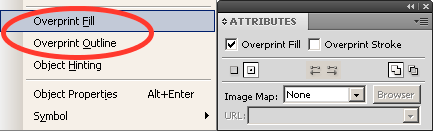
Вообще обычно оверпринтом печатаются объекты черного цвета и если ничего другого оверпринтить не нужно, то не заморачиваемся этими включениями, а просто при экспорте ставим соответствующую галочку.
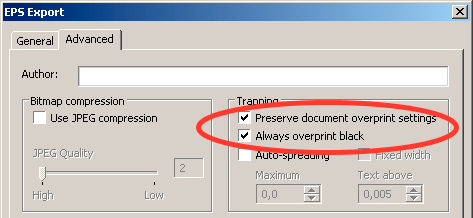
Еще «печать поверх» могут включить в типографии.
Как выключить overprint
Для нечерного цвета все просто — не включаем, и все. А вот с черным цветом сложнее. Допустим какой-то черный объект должен печататься НЕоверпринтом, я могу конечно выключить, но при экспорте он возьмет и включится автоматом, или типографии включат «весь черный оверпринтом». В данном случае я должен сделать составной черный цвет, хотя бы такой c1m1y1k100 и тогда для «автомата» это уже цвет, отличный от черного.
Зачем принудительно выключать? Дело в том, что когда черный объект большой и частично лежит на белом фоне и частично на запечатанном, будет заметна неоднородность цвета.
Бывает еще одна «забавная» ошибка. Например есть какой-то готовый макет и там черный объект с включенным оверпринтом, в процессе переделки макета этот объект перекрашивается к примеру в белый цвет, а оверпринт убрать забыли. И получается, что на экране мы его видим, а на печати он исчезает. А если покрасили не в белый, а допустим в желтый и лежит он на голубом, то на экране видим желтый на голубом, а на печати получаем зеленый на голубом.
Как сделать оверпринт и зачем он нужен
Прежде всего, необходимо разобраться в том, что же такое оверпринт (overprint) и для чего он нужен, какой от него толк.
Процесс печати в офсетной полиграфии, осуществляется по средству поэтапного нанесения красок на печатный лист. То есть, после того, как белый лист бумаги попадает в печатную машину, на него сначала наносится одна краска, потом другая, потом третья и четвертая. Если печать полноцветная, то всего этих красок 4 (CMYK). Если же к полноцветной печати добавляются пантоны или же печать происходит только с использование пантонных красок, то количество цветов, а соответственно и секций с краской, через которое проходит печатный лист, будет другое.
У такого способа печати (поэтапное нанесение красок на лист) есть существенный недостаток – на границе между двумя различными цветами, может появиться тонкая белая полоска, в результате небольшого несовмещения цветов. Дизайн полиграфии и допечатная подготовка, позволяют решить эту проблему при помощи оверпринта.
Оверпринт (Overprint) – это режим наложения одного цвета поверх другого, без образования на нижележащем цвете белого поля (выворотки), в которое должен попасть новый цвет. Таким образом, новый цвет ложится поверх нижележащего, перекрывая его.
В каких случаях, в полиграфии нужен оверпринт?
1. Если в макете черный цвет, состоящий из одной сепарации (не составной), накладывается на некий цветной фон, то на черный текст должен быть установлен режим наложения – оверпринт (Overprint Black). Это позволит избежать появления на печати белого контура, с какой либо стороны текста, при не точном совмещении красок.
2. В некоторых случаях, в макете, приходится использовать треппинг (перекрытие границы двух цветов, тонкой линией, заданной одним из использованных цветов). Линия треппинга всегда задаётся с оверпринтом. Наиболее часто, треппинг используется при работе с пантонными цветами.
3. Иные случаи, при которых несовпадение цветов при печати, может быть заметно.
Как сделать оверпринт в Иллюстраторе (Adobe Illustrator)?
1. Открываем макет.
2. Выделяем тот объект, которому необходимо задать режим наложения – оверпринт.
3. Идем во вкладку “Window” > “Attributes” (“Окно” > “Атрибуты”).
4. В появившемся окне ставим галочку для нужного нам действия, установить оверпринт на весь элемент (Overprint fill) или только на его обводку, то есть задаём объекту треппинг (Overprint stroke).
Как сделать оверпринт в Кореле (Corel Draw)?
1. Открываем макет.
2. Выделяем объект, для которого необходимо установить режим наложения – оверпринт.
3. Кликаем по нему правой кнопкой мыши и в выпавшем списке выбираем “ Overprint fill” (Наложение заливки), если оверпринт необходимо поставить на весь объект (в нашем случае текст). Если же необходимо сделать оверпринт на треппинг, то нужно задать объекту обводку такого цвета, что и он сам и в списке выбрать “ Overprint Outline” (Наложение абриса).




















